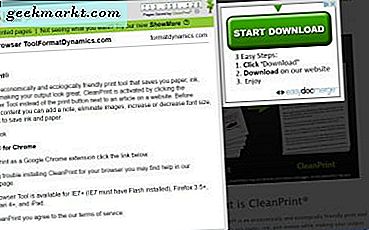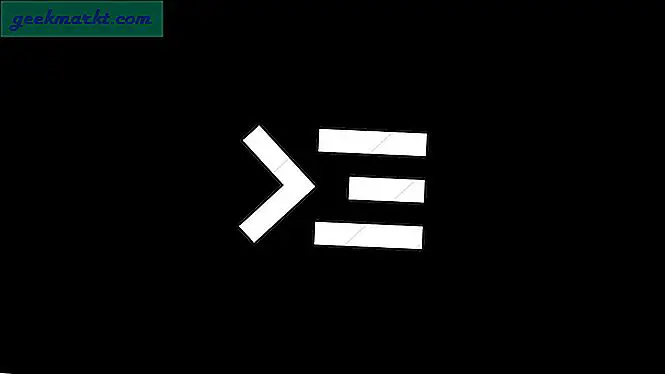Katakanlah Anda ingin merekam suara yang keluar dari komputer Anda seperti - panggilan skype, musik dari layanan streaming online atau katakan saja Anda ingin mengekstrak dialog dari film lama.
Untuk ini, Anda perlu merekam audio sistem, yaitu suara yang keluar dari komputer Anda. Tapi prosesnya tidak begitu jelas. (lihat tutorial video di akhir)
Misalnya, cara paling populer untuk merekam audio sistem adalah dengan mengaktifkanCampuran Stereo opsi di bawah pengaturan suara dan kemudian gunakan perekam suara apa pun untuk menangkap audio sistem.
Namun sayangnya, di sebagian besar komputer modern, driver audio tidak mendukung 'Campuran Stereo'. Sekarang, Anda dapat mencari driver suara tambahan di web dan Anda mungkin mendapatkan opsi ini. Tapi itu terlalu merepotkan. Baik?
Jadi, berikut adalah 2 metode alternatif yang bisa Anda gunakan.
Rekam Audio yang Keluar dari PC Anda
# 1 Menggunakan Audacity (WASAPI)
Ini adalah metode terbaik jika Anda hanya ingin merekam suara HQ yang hanya berasal dari komputer Windows.
Unduh audacity (24 MB) dari situs resminya dan kemudian instal di komputer Anda seperti biasa.
Setelah selesai, buka audacity dan pilih audio host Windows WASAPIdan di bawah sumber audio pilih 'perangkat loopback yang relevan' (meskipun Anda juga dapat mencoba sumber lain dan mengambil keluaran terbaik di sini)

Selanjutnya putar file yang ingin Anda rekam dan klik tombol merah kecil pada audacity untuk mulai merekam. Anda akan melihat gelombang suara, ini berarti keberanian mengambil audio Anda.
Keuntungan dari audacity adalah Anda dapat menjeda rekaman atau bahkan mengeditnya nanti. Setelah selesai, cukup hentikan perekam dan di bawah file> ekspor rekaman Anda. Defaultnya adalah file .wav.
Tonton tutorial video di bagian akhir, jika Anda tidak yakin bagaimana menggunakan keberanian.
Secara keseluruhan, suara audio yang direkam sama persis dengan aslinya dan tanpa noise atau distorsi.
# 2 Menggunakan jack Audio Male-to-male.
Katakanlah metode pertama tidak berhasil untuk Anda atau Anda ingin merekam audio dari pemutar android atau mp3, maka yang ini berguna.
Anda harus membeli file kabel audio 3,5 mm jantan ke jantan.Saya mendapatkan milik saya seharga 3o rupee (kurang dari 50 sen) dari toko lokal. Biasanya, orang menggunakannya untuk menghubungkan ponsel mereka ke speaker, jadi itu hal yang cukup umum.
Sekarang masukkan salah satu ujung jack audio ke headphone dan ujung lainnya ke slot mikrofon komputer Anda. Sekarang yang dilakukannya adalah, mengarahkan audio keluaran sebagai masukan. Jadi pada dasarnya, Anda merekam dari mikrofon seperti biasa.

Catatan: Beberapa laptop baru memiliki satu slot untuk mikrofon dan headphone, jadi jelas metode ini tidak akan berfungsi di sana.
Sekarang putar audio yang ingin Anda rekam (Anda tidak akan mendengar apa pun). Buka program perekaman audio seperti audacity dan tekan tombol rekam. Dan itu harus berhasil.
Tetapi jika Anda tidak melihat gelombang apa pun, pastikan setelan yang benar diaktifkan. Seperti pergi ke pengaturan perekaman suara (klik kanan pada ikon suara di bilah tugas bawah dan klik pada perangkat perekam).
Jendela baru akan terbuka dengan daftar beberapa alat perekam. Cukup klik kanan dan nonaktifkan satu dan aktifkan yang lain. Dan itu akan berhasil.

Sekarang, karena kami hanya mengarahkan audio menggunakan kabel, Anda juga dapat menggunakan metode ini untuk merekam audio dari Android, MAC atau apapun dengan jack audio 3,5 mm.
Cukup lepaskan jack audio dari slot headphone dan masukkan ke slot headphone perangkat lain. Dan itu harus berhasil.
Kali ini, Anda mungkin harus sedikit mengutak-atik sumber audio. Seperti saya, ini hanya berfungsi dengan pengaturan berikut.
Audio host: MME & Perangkat perekaman: Microsoft sound mapper
Secara keseluruhan, kedua metode ini berfungsi dengan baik dan memungkinkan Anda merekam audio sistem tanpa masalah.
Video tutorial